Как будто открытие собственного малого бизнеса уже не является сложной и достаточно дорогой задачей, онлайн-сервисы по созданию логотипов берут от 10 до 100 долларов за базовый дизайн логотипа. Но действительно ли вам нужно использовать эти платные услуги, когда вы только начинаете? Мы рекомендуем инвестировать в профессионально созданный логотип после того, каку вас появится несколько клиентов.
На данный момент вместо того, чтобы платить за логотип, вы можете бесплатно создать простой логотип самостоятельно с помощью Google Drawings. Мы покажем вам, как это сделать, и какие подготовительные работы вам необходимо выполнить.
Читайте также: 8 инструментов для создания потрясающей графики для социальных сетей
С чего начать
Прежде чем приступить к разработке логотипа и запустить Google Drawings, вам потребуется небольшая подготовка, как описано здесь.
- Определите свой бренд, чтобы четко понять, какой образ вы хотите создать с помощью своего логотипа.
- Ищите вдохновение на таких сайтах, как Дриббл и Behance , чтобы сузить круг вопросов, которые вам нр
Contents
С чего начать
точки зрения стиля и цвета., шрифт и т. д. - Нарисуйте свой логотип на бумаге или планшете и поэкспериментируйте с дизайном. Сосредоточьтесь на том, чтобы сделать его читабельным даже при небольших размерах. Не стесняйтесь оставлять пустое пространство в вашем логотипе. Затем вы можете использовать свой окончательный выбор в качестве руководства для создания логотипа в Google Drawings.
- Выберите шрифт, который соответствует атмосфере вашего бренда. Используйте веб-сайт, например Гугл шрифты , чтобы сравнить различные гарнитуры и стили шрифтов.
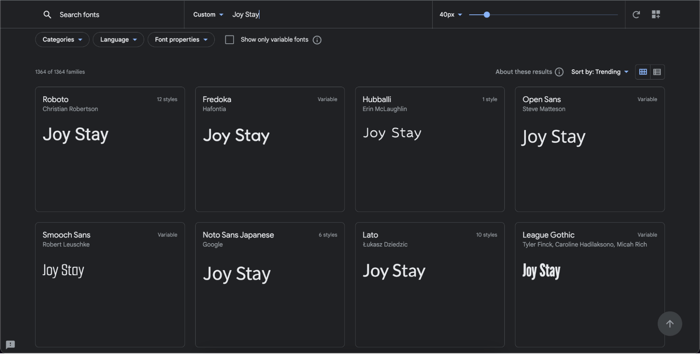
- Определитесь с цветовой гаммой. Каждый цвет вызывает определенные чувства. Например, синий цвет способствует чувству мира и доверия, зеленый вызывает органическое чувство природы, а красный кажется смелым и жестким. Эти ассоциации также могут различаться в зависимости от культуры. Важно учитывать эти факторы.
Читайте также: 5 лучших альтернатив Adobe Indesign, которые стоит попробовать
Как создать логотип в Google Drawings
Пришло время оживить ваш логотип с помощью Google Drawings. Прежде чем мы продолжим, убедитесь, что у вас есть активная учетная запись Google.
- Перейдите на страницу Гугл рисунки и войдите в свою учетную запись Google.
Кроме того, вы также можете получить доступ к Google Drawings из своей учетной записи Google Диска.

- Создайте новый документ. Назовите документ, чтобы его было легче найти. Для этого нажмите «Рисунок без названия» в левом верхнем углу, чтобы дать документу новое имя, затем нажмите Enter.
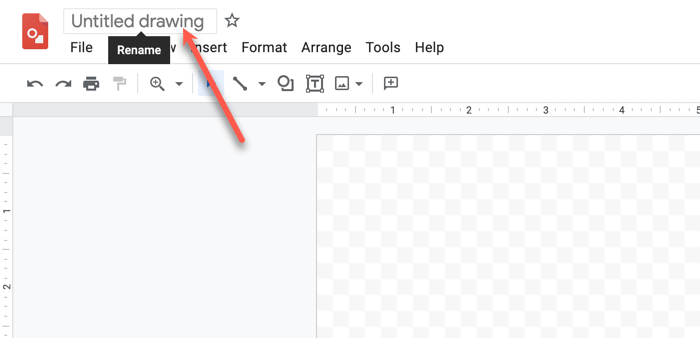
Размер нового документа по умолчанию — 960 × 720 пикселей. Вам придется отрегулировать этот размер, чтобы ваш логотип не потерял своего качества ни на какой платформе. Чтобы изменить размер документа:
- Перейдите в раскрывающийся список «Файл ->Параметры страницы».
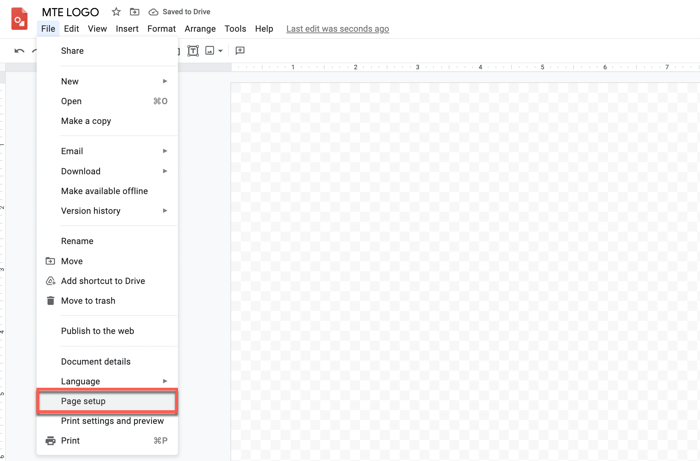
- Появится всплывающее окно с текущим качеством вашего логотипа: «Стандартное 4:3». В появившемся раскрывающемся меню выберите «Пользовательский».
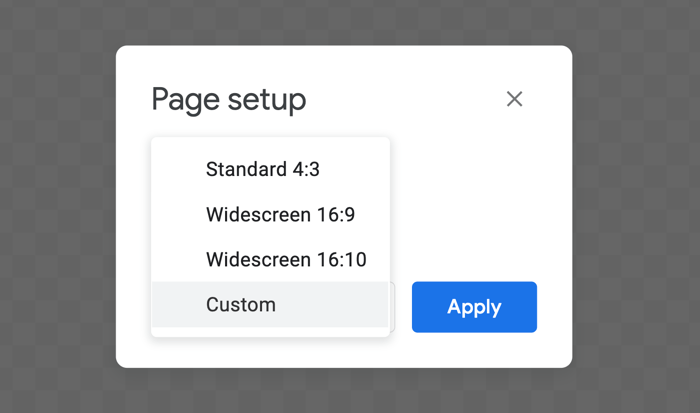
- Замените размеры по умолчанию (10 x 7,5 дюймов) на размеры по вашему выбору. Чем больше исходный логотип, тем меньше вероятность того, что он будет выгл
Как создать логотип в Google Drawings
ить, чтобы заполнить большее пространство. Если вы планируете сохранить документ как файл SVG, вам не придется беспокоиться о пикселизации из-за масштабирование пикселей . Мы решили изменить размер холста до 1080×1024 пикселей.
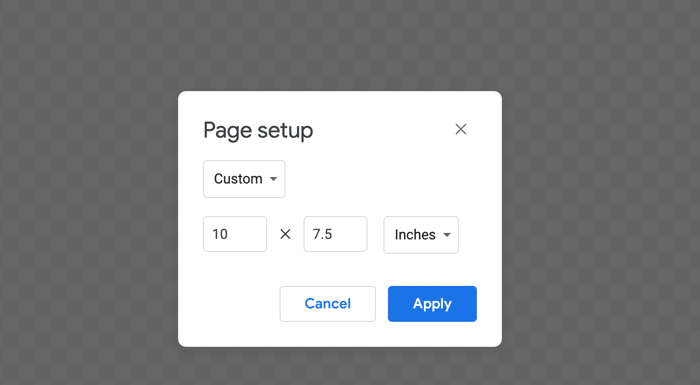
- Нажмите «Применить», чтобы завершить настройку документа.
Читайте также: Что такое разрешение экрана и почему оно имеет значение?
Вы можете создать логотип на основе текста, логотип на основе изображения или их комбинацию. Для этого руководства мы создаем текстовый логотип для службы аренды номеров с названием «Joy Stay» в туристическом месте.
- Нажмите кнопку панели инструментов «Текстовое поле», расположенную над холстом.
- Нажмите и перетащите курсор на холсте, чтобы создать текстовое поле в соответствии с типом вашего логотипа.
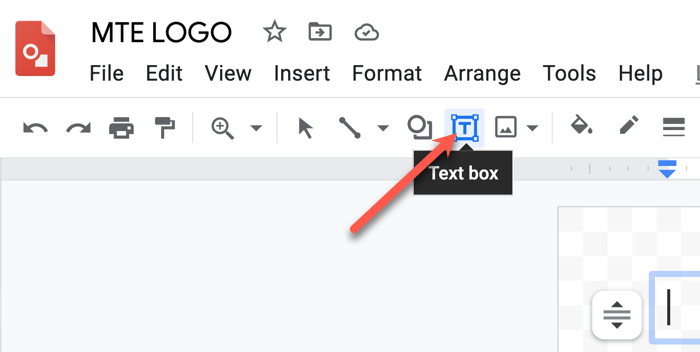
- Введите название своего бренда в поле. Здесь это «Joy Stay».
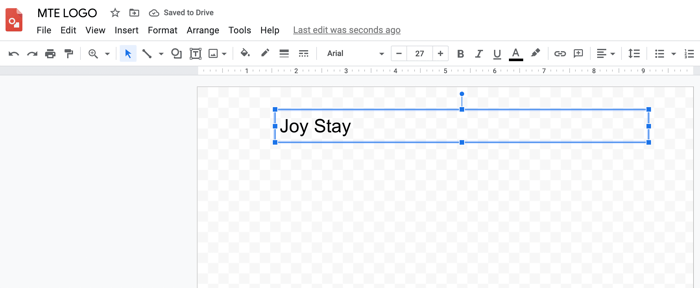
- Чтобы изменить шрифт этого текста, вам нужно будет выделить текст и нажать кнопку «Шрифт» на панели инструментов.
- В появившемся раскрывающемся списке выберите шрифт по своему вкусу. Мы используем «Каллиграффити».
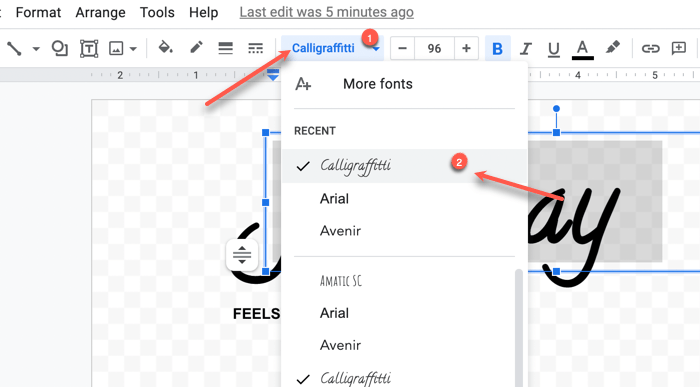
- Нажмите и перетащите любой угол текстового поля, чтобы изменить размер текста и заполнить его.
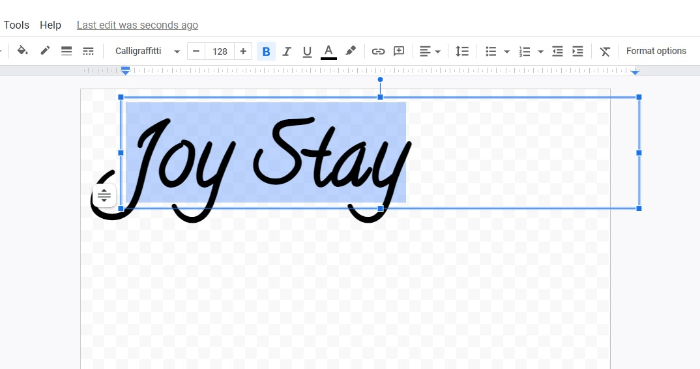
Мы также добавляем слоган к нашему логотипу в качестве нижнего индекса к основному тексту.
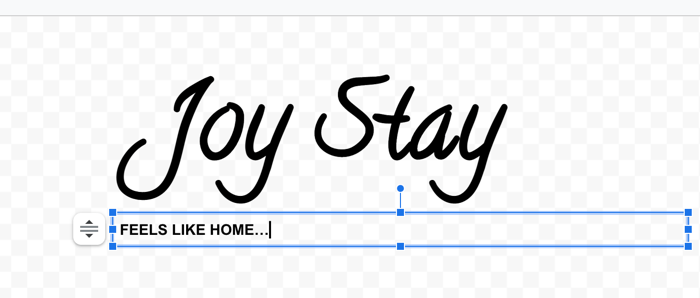
Если вы также хотите добавить слоган, выполните те же действия, что и выше: измените стиль шрифта и измените размер текстового поля по мере необходимости. Вы также можете поиграть с модификаторами шрифта, такими как полужирный, курсив, подчеркивание и т. д., чтобы получить дополнительные эффекты.
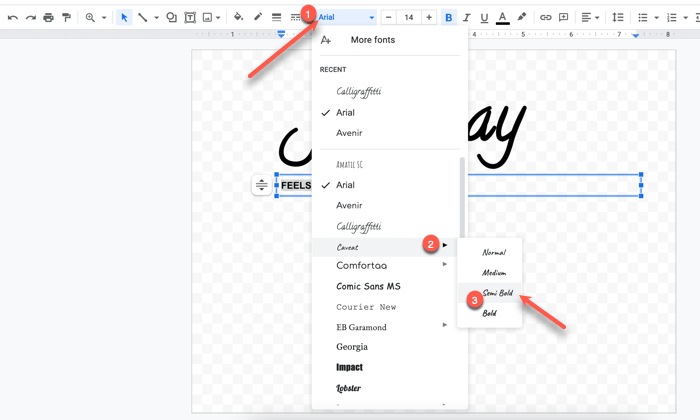
Вот снимок нашего измененного слогана.
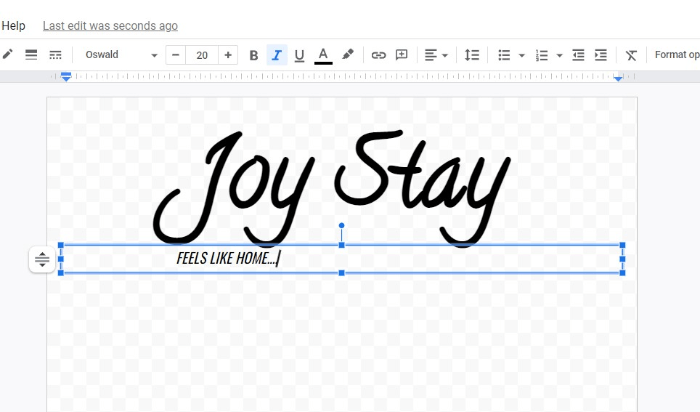
- Если вы хотите добавить графические элементы в свой логотип, объедините и отредактируйте фигуры, перечисленные в подменю в разделе «Вставка ->Фигура». Вы также можете вставлять символы с помощью «Вставка ->Специальные символы». Обратите внимание, что этот пункт меню отображается серым цветом, если вы предварительно не выбрали текстовое поле.
Следующим шагом будет настройка интервалов и выравнивания текста. Если ваш логотип содержит графические элементы, вам также необходимо придумать, как разместить их относительно друг друга.
Мы решили выровнять название бренда и слоган по центру, чтобы обеспечить аккуратный вид. Вы можете пойти по этому пути или выбрать выравнивание по левому или правому краю.
- Чтобы внести это изменение, выделите текст, который хотите выровнять, нажмите кнопку «Выровнять» на панели инструментов и выберите соответствующий параметр выравнивания.
Вот как выглядит наш логотип после внесения изменений. (Мы также ввели пробел после каждой буквы в слогане.)
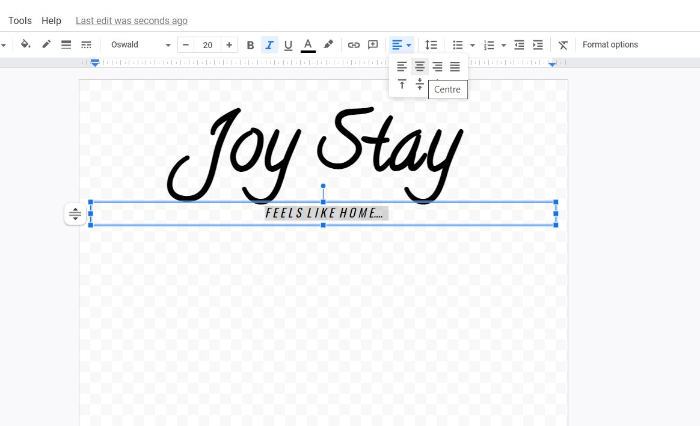
Читайте также: 10 полезных инструментов, которые помогут вам идентифицировать шрифты на изображениях
Если вы определились с цветовой схемой, этот шаг должен быть простым. Если вы еще этого не сделали, вы можете поэкспериментировать с цветами по ходу дела.
- Чтобы установить цвет фона для логотипа, выберите текстовое поле, нажмите «Цвет заливки» на панели инструментов и выберите цвет из появившейся всплывающей сетки. Если вы решите оставить фон прозрачным, вместо этого вы можете настроить цвет текста. Для этого выделите текст логотипа и нажмите кнопку «Цвет текста» на панели инструментов, чтобы открыть цветовую палитру и выбрать цвет.
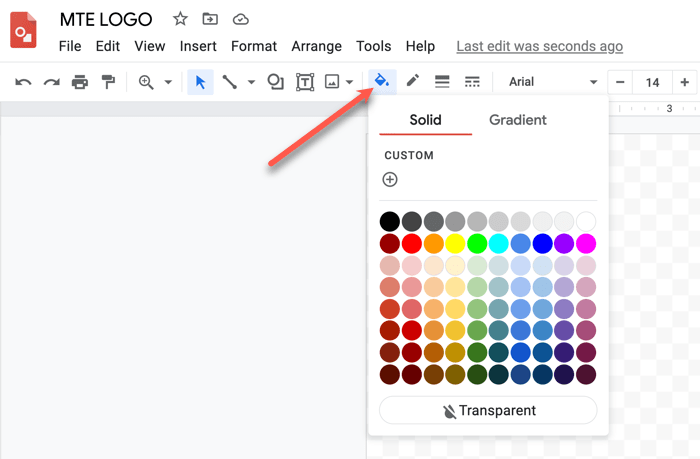
Мы решили использовать темно-голубой фон.
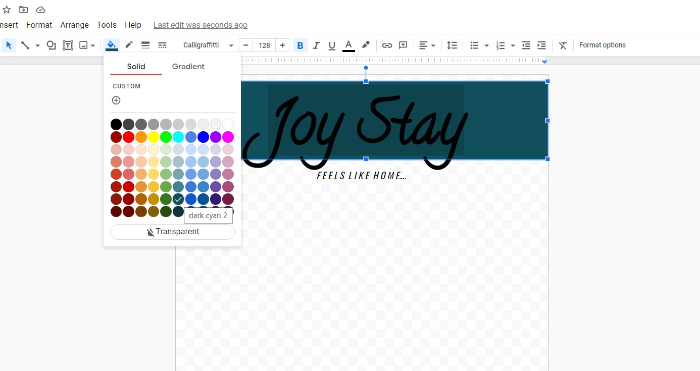
Читайте также: Лучшее универсальное программное обеспечение CRM для фрилансеров и креативщиков
- Как только вы закончите с дизайном логотипа, нажмите и перетащите выемку, которую вы увидите в правом нижнем углу холста. Убедитесь, что края основного рисунка со всех сторон одинаковы.
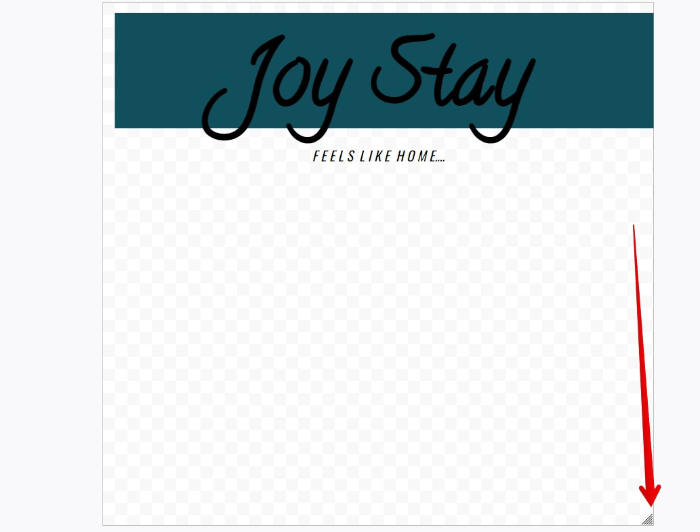
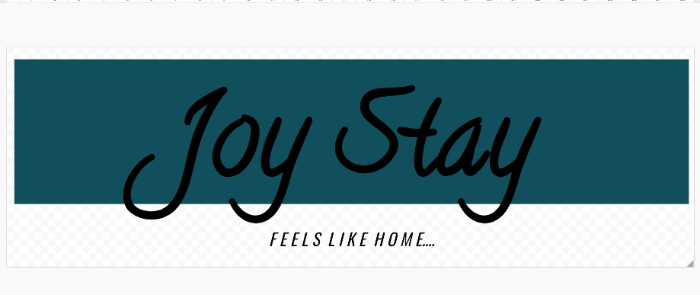
- Нажмите «Файл → Загрузить ->Изображение JPEG (.jpg)» или «Файл → Загрузить → Изображение PNG (.png)». Google Drawings позволяет сохранять документ в различных форматах. Мы рекомендуем использовать PNG, так как вы можете сохранить логотип с прозрачным фоном. Это упрощает размещение логотипа на холсте любого цвета.
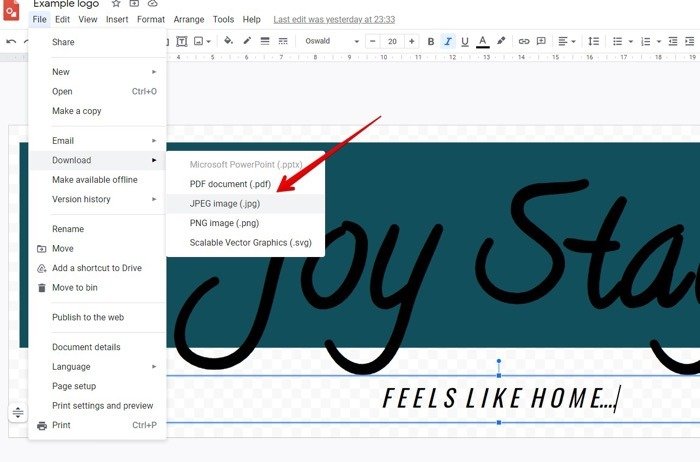
Также читайте: 8 лучших бесплатных графических редакторов для создания векторных изображений
- Прежде чем использовать логотип на своем веб-сайте, флаере, фирменном бланке электронной почты и т. д., вам необходимо изменить его размер до нужного размера без потери качества. Вы можете использовать Программа изменения размера изображений Adobe , чтобы помочь вам. Вот несколько распространенных размеров для использования вашего логотипа на различных онлайн-платформах и физических объектах:
| Общие платформы | Стандартный размер | Поддерживаемый тип файла |
|---|---|---|
| 180 x 180 пикселей | PNG | |
| Linkedln | 400 x 400 пикселей | JPG, PNG и GIF |
| 110 x 110 пикселей | JPG | |
| YouTube | 800 x 800 пикселей | JPG, PNG и GIF |
| 400 x 400 пикселей | JPG, PNG и GIF | |
| 165 x 165 пикселей | JPG и PNG | |
| Фавикон | 16 x 16 пикселей | JPG и PNG |
| Визитные карточки | 3,5 x 2 дюйма | – |
| Кружки | 7,5 x 3 дюйма | – |
| Футболки | 14 x 15 дюймов | – |
| Бланки | 210 x 297 мм | – |
Читайте также: 14 бесплатных альтернатив Microsoft Visio
Часто задаваемые вопросы
1. Где я могу найти больше графических элементов для использования?
Если вы хотите, чтобы в ваш логотип встроился готовый символ или значок, рекомендуем поискать на одном из этих веб-сайтов:
Имейте в виду, что не все бесплатные ресурсы бесплатны для коммерческого использования или могут использоваться без указания авторства.
2. Можно ли загрузить и изменить логотип из Google и использовать его?
Нет. Вы можете использовать логотипы из результатов поиска Google и других веб-сайтов в качестве визуального вдохновения, но загружать или копировать их для собственного использования категорически запрещено.
Авторские права на логотип, как и на любое художественное произведение, принадлежат его первоначальному создателю. Логотип охраняется законом, даже если знак не был официально зарегистрирован. Это означает, что первоначальный автор может подать на вас в суд за копирование его работы, даже если вы используете ее после внесения небольших изменений.
3. Где я могу получить отзывы о дизайне моего логотипа?
Вот несколько онлайн-форумов и сообществ, где вы можете попросить критически оценить свой логотип:
Хотя любые отзывы приветствуются, сосредоточение внимания на демографических группах вашего бренда обязательно поможет.
Автор изображения: Пексели


